Como remover a distribuição Linux do WSL

Para remover completamente uma distribuição Linux no WSL, use a página Aplicativos e recursos, os comandos winget --uninstall ou wsl.exe --unregister. Veja como.

Se você deseja instalar o Windows 11 em uma máquina virtual usando o Hyper-V, você terá que usar uma VM “Geração 2” e habilitar as opções “TPM (trusted platform module) e Secure Boot”. Caso contrário, o sistema operacional não será instalado.
A partir do Windows 11, a Microsoft está alterando o requisito do sistema e tornando o TPM 2.0 e a Inicialização Segura um pré-requisito para realizar uma atualização in-loco ou uma instalação limpa da nova versão em qualquer dispositivo. Isso além dos novos 4 GB de RAM e pelo menos 64 GB de armazenamento.
Um TPM é um hardware que fornece funções criptográficas, como gerar e armazenar chaves de criptografia para habilitar recursos como Windows Hello, BitLocker e outros. Normalmente, ele é embutido na placa-mãe, mas você também pode adicioná-lo como um componente separado. Por outro lado, Secure Boot é uma tecnologia de firmware que protege o processo de inicialização para evitar que malware (como rootkits) sequestrem o sistema operacional confiável durante a inicialização.
Se você planeja instalar compilações do Insider Preview ou executar a versão final do Windows 11 em uma máquina virtual usando o Hyper-V, você precisa habilitar o TPM e a Inicialização Segura para atualizar do Windows 10 ou realizar uma instalação limpa. Como estamos lidando com virtualização, você não precisa ter fisicamente um chip TPM ou Secure Boot no computador.
O Hyper-V é um recurso opcional no Windows 10 Pro, o que significa que você deve habilitá-lo manualmente nos “Recursos do Windows”. Você pode usar estas instruções para configurar o recurso de virtualização .
Neste guia , você aprenderá as etapas para criar uma máquina virtual com suporte a TPM e inicialização segura para instalar o Windows 11.
Habilite o TPM e a inicialização segura em uma VM Hyper-V para instalar o Windows 11
Para habilitar o TPM e o Secure Boot em uma máquina virtual para instalar o Windows 11, use estas etapas:
Abra o Gerenciador Hyper-V no Windows 11.
Clique no computador host no painel esquerdo.
Selecione a VM do Windows 11 no lado direito.
Confirme se a configuração "Geração" lê "2" na guia "Resumo" na parte inferior da página.
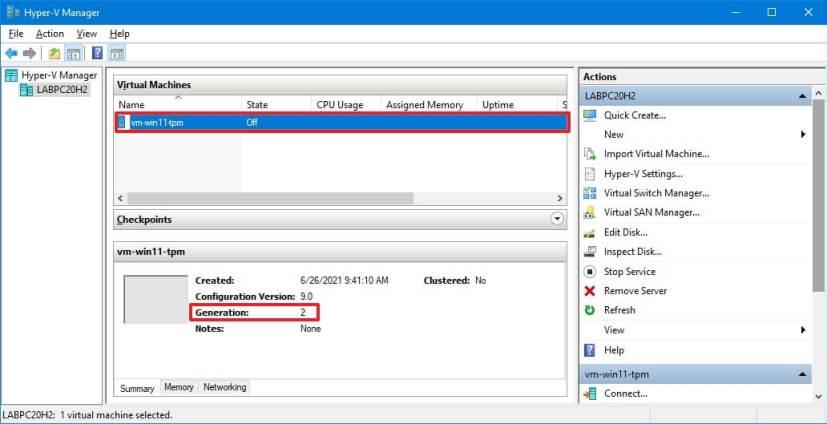
Clique com o botão direito do mouse na VM do Windows 11 e selecione a opção Configurações .
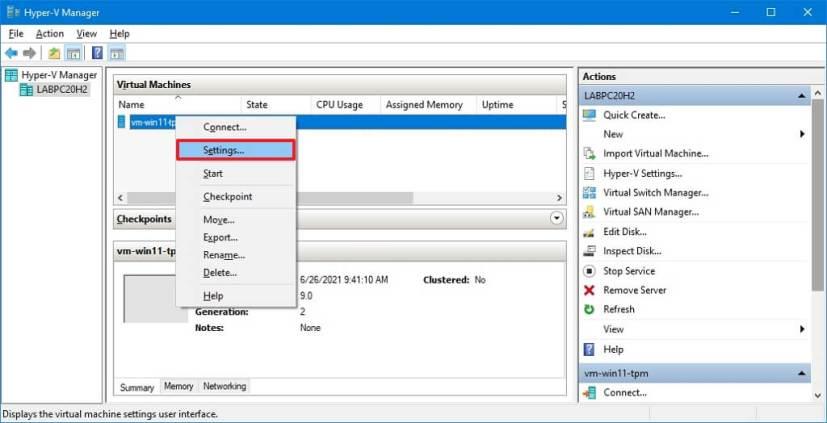
Clique em Segurança .
Na seção “Inicialização Segura”, marque a opção “Ativar Inicialização Segura” .
Use o menu suspenso “Modelo” e selecione a opção Microsoft Windows .
Na opção “Encryption Support”, marque a opção “Enable Trusted Platform Module” para habilitar o TPM para instalar o Windows 11.
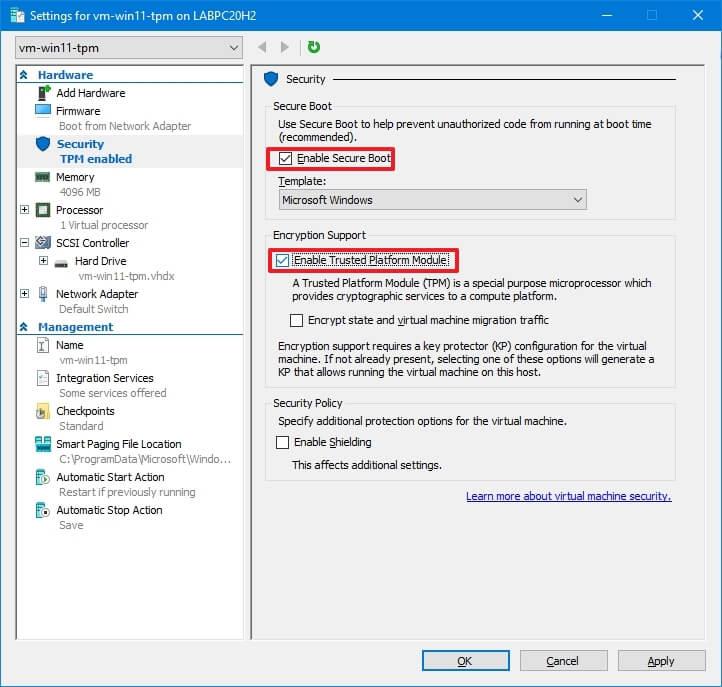
(Opcional) Marque a opção “Criptografar estado e tráfego de migração de máquina virtual” .
Clique no botão Aplicar .
Clique no botão OK .
Depois de concluir as etapas, você poderá instalar uma nova cópia do Windows 11 ou atualizar do Windows 10.
Crie uma VM Hyper-V com TPM e Inicialização Segura para instalar o Windows 11
Para criar uma VM no Hyper-VM com suporte a TPM e inicialização segura para instalar o Windows 11, siga estas etapas:
Abra o Gerenciador do Hyper-V .
Clique com o botão direito do mouse no computador host no painel esquerdo, selecione o submenu Novo e clique na opção Máquina Virtual .
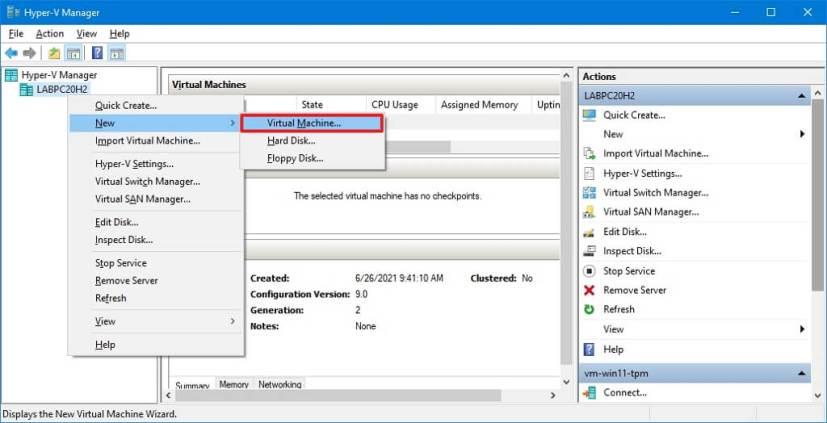
Clique na opção Avançar .
Especifique um nome para a VM do Windows 11.
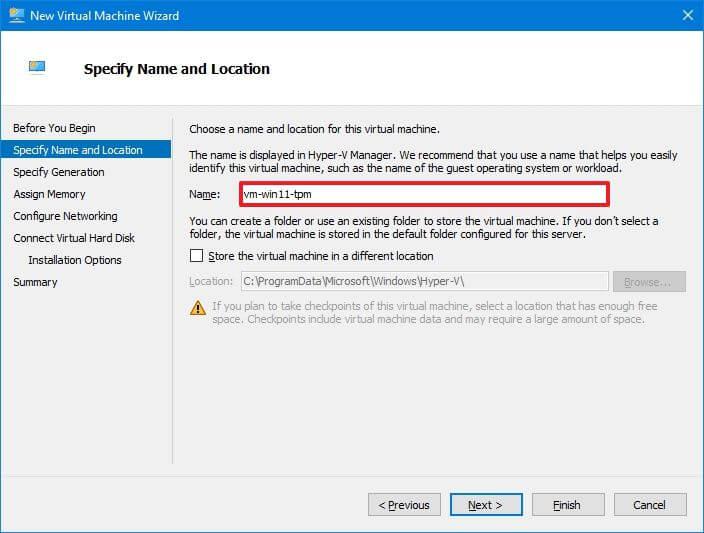
Nota rápida: Você também pode usar a opção Armazenar a máquina virtual em um local diferente para escolher onde armazenar a VM.
Clique no botão Avançar .
Selecione a opção Geração 2 .
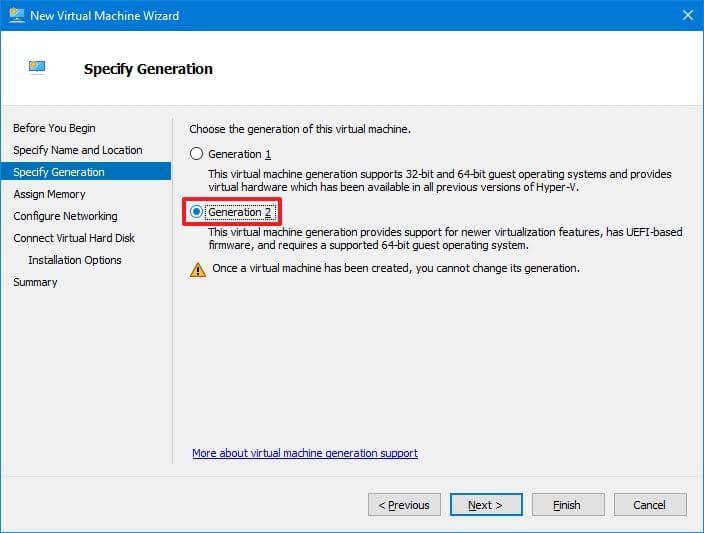
Clique no botão Avançar .
Especifique a quantidade de memória para a máquina virtual. No caso do Windows 11, você precisa atribuir pelo menos 4096 MB.
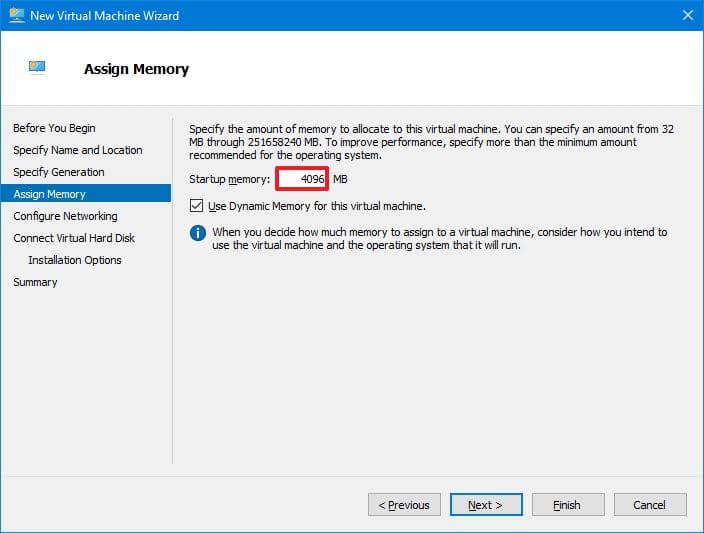
Clique no botão Avançar .
Use o menu suspenso “Connection” e selecione a opção Default switch .
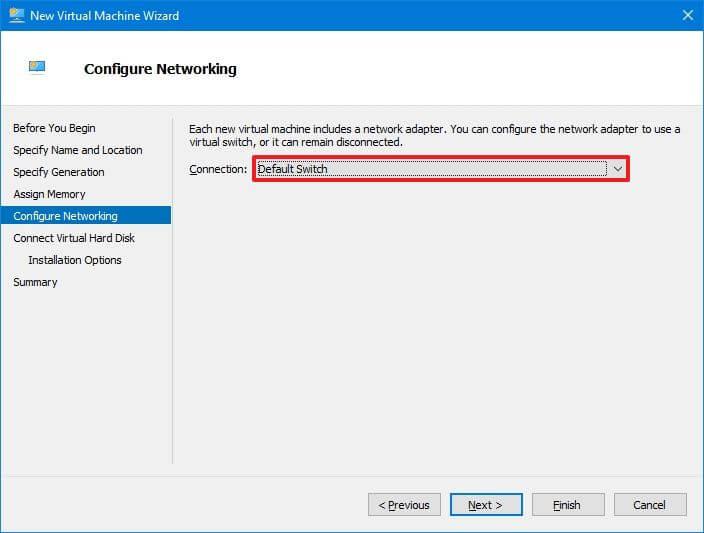
Clique no botão Avançar .
Selecione a opção Criar um disco rígido virtual .
(Opcional) Na opção “Nome”, selecione um nome para o disco rígido virtual.
(Opcional) Na opção “Location”, especifique um local para armazenar a máquina virtual.
Na opção “Size”, especifique o tamanho do disco rígido virtual. No caso do Windows 11, você deve usar 64 GB ou superior.
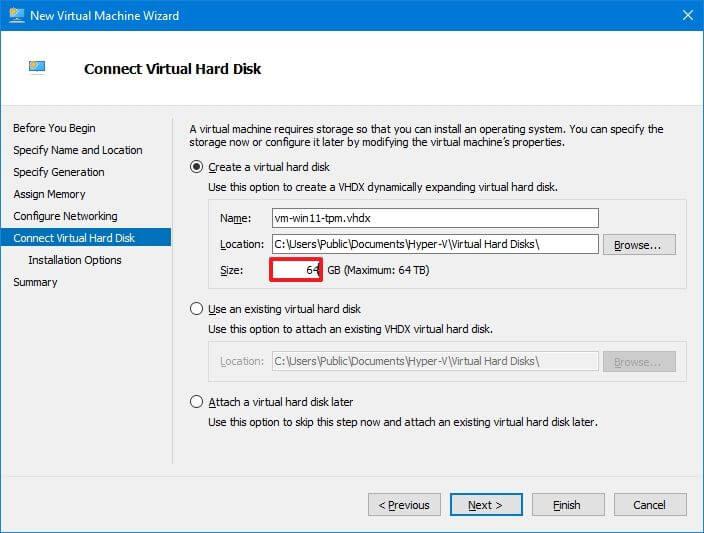
Clique no botão Avançar .
Selecione a opção “Instalar um sistema operacional mais tarde” , a menos que você tenha o arquivo ISO do Windows 11; nesse caso, você selecionaria a opção “Instalar um sistema operacional de um arquivo de imagem inicializável” .
Clique no botão Avançar .
Clique no botão Concluir .
Clique com o botão direito do mouse na VM do Windows 11 e selecione a opção Configurações .
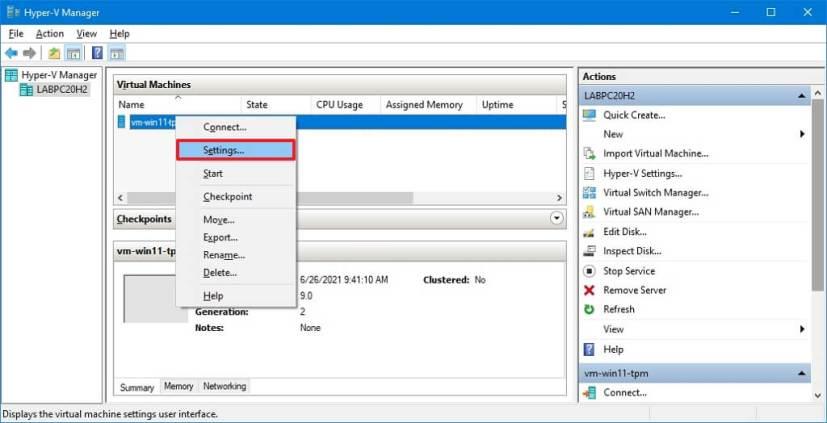
Clique em Segurança .
Na seção “Inicialização Segura”, marque a opção “Ativar Inicialização Segura” .
Use o menu suspenso “Modelo” e selecione a opção Microsoft Windows .
Na opção “Encryption Support”, marque a opção “Enable Trusted Platform Module” para habilitar o TPM para instalar o Windows 11.
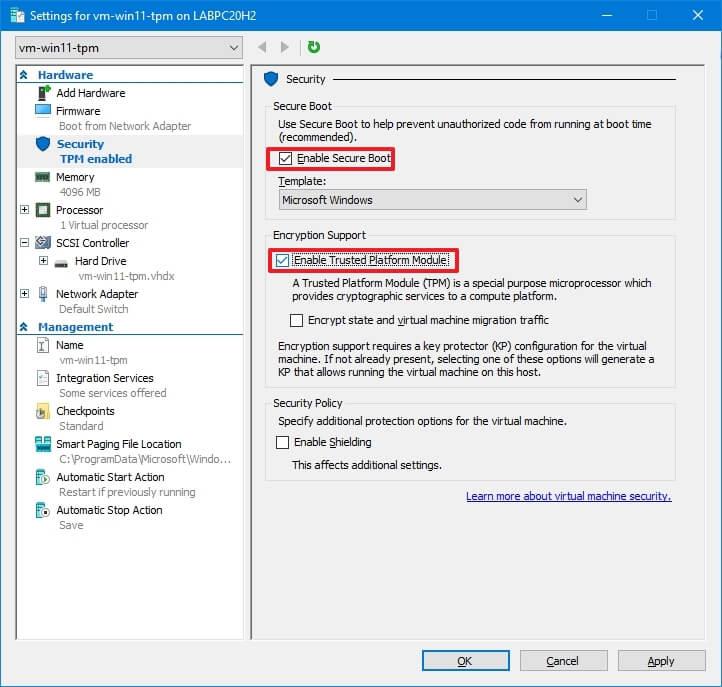
(Opcional) Marque a opção “Criptografar estado e tráfego de migração de máquina virtual” .
Clique no botão Aplicar .
Clique no botão OK .
Depois de concluir as etapas, você pode executar uma instalação limpa do Windows 11 na máquina virtual.
Para remover completamente uma distribuição Linux no WSL, use a página Aplicativos e recursos, os comandos winget --uninstall ou wsl.exe --unregister. Veja como.
Veja como instalar o Windows 11 a partir de USB, ferramenta de criação de mídia, redefinir este PC, montando ISO em SSD ou HDD em seu laptop ou PC de mesa.
O PowerShell permite alterar rapidamente a senha de qualquer conta local do Windows 11 com alguns comandos e veja como.
Se os resultados da Web na pesquisa do Windows 10 não forem para você, use este guia para desabilitar o recurso na versão 1803 que modifica o Registro. Veja como.
No Windows 11 ou Windows 10, você pode exportar aplicativos instalados para um arquivo JSON usando o comando winget. Você também pode importar aplicativos. Passos aqui.
Para remover a seção Recomendado do menu Iniciar no Windows 11, habilite a seção Remover Recomendado da Diretiva de Grupo do Menu Iniciar.
Para permitir um arquivo ou aplicativo que foi bloqueado pelo Microsoft Defender Antivirus, use estas etapas no Windows 10.
O Windows Terminal 1.6 tem uma nova interface do usuário de configurações e aqui está como habilitar a experiência para alterar as configurações sem editar o arquivo settings.json.
Para abrir um local de pasta do Explorador de Arquivos no Prompt de Comando como administrador, você precisa editar o Registro para adicionar a opção de menu de contexto.
Para corrigir o login remoto com uma conta da Microsoft para acessar a pasta compartilhada ou a área de trabalho remota no Windows 11, siga estas etapas:
Você pode limpar o disco rígido e reinstalar o Windows 10 de duas maneiras usando a opção Redefinir este PC ou a unidade flash USB. Veja como.
Quando você recebe um dos erros 0xC1900101 ao tentar instalar o Windows 10, geralmente significa problemas de driver - Veja como corrigir o problema.
No Windows 10, o erro 0xC1900200 – 0x20008 e 0xC1900202 – 0x20008 significa que seu PC não atende aos requisitos mínimos. Verifique a correção do problema
Para permitir que scripts sejam executados no PowerShell, você precisa alterar a política de execução. O Set-ExecutionPolicy RemoteSigned permite scripts.
Para DESINSTALAR um DRIVER no Windows 11, use o aplicativo Configurações, o Painel de Controle ou o Gerenciador de Dispositivos. Aqui estão as instruções para cada método.
Para habilitar o Modo IE no Microsoft Edge, você pode usar as novas configurações de compatibilidade ou o Editor de Política de Grupo. Veja como no Windows 11 ou 10.
Se o Windows 10 mostrar Esses arquivos podem ser prejudiciais ao seu computador ou Não podemos verificar quem criou esta mensagem de arquivo, use essas correções.
No Windows 11, você pode trazer de volta o menu clássico da faixa de opções para o Explorador de Arquivos e veja como editando o Registro.
O Terminal do Windows permite que você altere o tipo de fonte globalmente e individualmente para cada console e veja como fazer isso.
O Display Driver Uninstallercompletey exclui os drivers gráficos Nvidia e AMD quando outros falham ou você deseja uma exclusão completa no Windows 10.
Se você está enfrentando erros ou travamentos, siga os passos para uma restauração do sistema no Windows 11 para reverter seu dispositivo a uma versão anterior.
Se você está procurando as melhores alternativas ao Microsoft Office, aqui estão 6 soluções excelentes para começar.
Este tutorial mostra como você pode criar um ícone de atalho na área de trabalho do Windows que abre um prompt de comando em um local de pasta específico.
O Start11 é melhor que a Barra de Tarefas do Windows? Confira algumas das principais vantagens que o Start11 possui em relação à barra integrada do Windows.
Está com dificuldades para descobrir como definir um vídeo como protetor de tela no Windows 11? Nós revelamos como fazer isso usando um software gratuito que é ideal para múltiplos formatos de arquivo de vídeo.
Está ficando irritado com o recurso de Narrador no Windows 11? Aprenda como desativar a voz do narrador de várias maneiras fáceis.
Tentar manter várias caixas de entrada de email pode ser uma dor, especialmente se você tiver emails importantes caindo em ambas. Este artigo mostra como sincronizar Gmail com Microsoft Outlook em dispositivos PC e Mac Apple.
Mostramos como resolver o erro "Windows não pode fazer logon porque seu perfil não pode ser carregado" ao conectar-se a um computador via Área de Trabalho Remota.
Algo aconteceu e seu PIN não está disponível no Windows? Não entre em pânico! Existem duas soluções eficazes para corrigir esse problema e restaurar o acesso ao seu PIN.
O que fazer quando a hora do computador com Windows 11 misteriosamente não mostra a hora que deveria? Tente estas soluções.


























